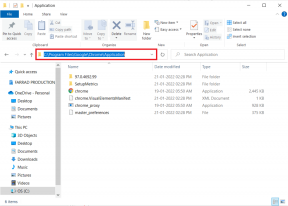Bir Profesyonel Gibi Kullanmak için En İyi 13 Facebook Hikayesi İpuçları
Çeşitli / / November 29, 2021
Beğenseniz de beğenmeseniz de, Snapchat hikaye özelliği artık neredeyse tüm önde gelen sosyal ağlar için kullanılabilir. WhatsApp, Instagram veya Facebook olsun. Instagram ve WhatsApp'tan farklı olarak, çok az insan gerçekten Facebook Hikayeleri kullanıyor.

Garip bir şekilde, kullanımı en kolay olanıdır ve diğerlerinde bulunmayan bir dizi özellikle birlikte gelir. Gizli özellikleri bulmanız gereken diğer medyaların aksine, tüm özellikler açıkça görülebilir. Instagram hikaye gizli özelliklerini arıyorsanız, bu kılavuzu kontrol et.
Facebook hikayelerinde yeniyseniz veya bunları kullanmayı düşünüyorsanız, bu gönderide, onu bir profesyonel gibi kullanmak için bazı Facebook hikayeleri ipuçlarından ve püf noktalarından bahsedeceğiz.
Düzenli bir Facebook hikaye kullanıcısıysanız, bu ipuçları deneyiminizi daha da geliştirecektir. Ama ondan önce, Facebook hikayelerinin nasıl kullanılacağı hakkında size kısa bir fikir verelim.
Facebook Hikaye Özelliği Nasıl Kullanılır?
Diğer hikayeler gibi, Facebook hikayeleri de 24 saat sonra kaybolur. Facebook uygulamasının sol üst köşesindeki kamera simgesine dokunarak bunlara erişilebilir. Ayrıca Facebook uygulamasının ana ekranını sağa kaydırarak da hikaye ekranına erişebilirsiniz.

Hikayenin ana ekranı birçok seçeneğe sahiptir. Her seçeneğin anlamı şudur:

Facebook'un iki hikaye modu vardır - Normal ve Tip modu. Normal modda, fotoğraf çekersiniz, ardından üzerlerine yazar veya karalama yaparsınız. Ayrıca çıkartmalar da ekleyebilirsiniz. Yazı modunda, metni yalnızca yazabilirsiniz ve bu da yalnızca bir yazı tipindedir. Ancak, Tür modunda arka plan rengini değiştirebilirsiniz.
Normal bir hikaye oluşturmak için yeni bir fotoğraf çekebilir veya Galeri simgesine dokunarak galerinizden yükleyebilirsiniz. Fotoğrafınızı çektikten sonra, aşağıdaki seçeneklerle yeni bir ekrana yönlendirileceksiniz:

Artık her hikayeyle ne yapmak istediğiniz sizin yaratıcılığınıza kalmış. Üzerine karalamalar yapabilir, çıkartmalar ve metinler ekleyebilirsiniz. Oluşturduğunuz eserden memnun kaldığınızda, yüklemek için alttaki Hikayeniz düğmesine dokunun.
Yüklendikten sonra, Gönderi oluştur alanının altında bulunan hikayeler bölümünde tüm arkadaşlarınızın ana ekranında görünecektir.

Ardından, hikaye yayınlandığında, hikayenizi kimlerin görüntülediğini de görebilirsiniz. Bunu yapmak için ana ekranda Hikayeniz simgesine dokunun ve sol altta görüntülenme sayısını arayın. Hikayenizi gören kişilerin adını gerçekten görmek için görünümlere dokunun. Birisi hikayenizi her görüntülediğinde, hikaye simgenizin yanında küçük bir nokta belirir.
Facebook hikaye deneyiminizi geliştirmenize yardımcı olacak ipuçları ve püf noktaları burada. Bunlar aynı zamanda Facebook Sayfası hikayeleri için de geçerlidir.
1. Kamera Değiştirmek için Çift Dokunma
Hikaye ekranında kameraları değiştirmek için bir simge olsa da, kameraları anında değiştirmek için ekrana iki kez dokunabilirsiniz.
2. Canlı Filtreleri ve Efektleri Kullanın
Facebook eklemenize izin verir filtreler ve efektler iki kere. Birincisi, bir hikaye oluştururken ve ikincisi, bir resim çektikten veya galeriden yükledikten sonra.
İlk durumda, filtreler ve efektler canlıdır. Yani, onları deneyebilirsiniz. Yeni bir hikaye oluştururken sevimli yüz filtreleri bile ekleyebilirsiniz. Facebook hikayenize canlı yüz filtreleri ve efektler eklemek için sol alt köşedeki Efektler simgesine dokunun. Ardından uygulamak için herhangi bir filtreye dokunun. İkinci yöntemden bir sonraki noktada bahsedilmiştir.


3. Birden Çok Filtre Kullan
Bir filtreden memnun değilseniz, birden fazla filtre de ekleyebilirsiniz. Bunu yapmanın iki yolu vardır. İlk yöntem, yukarıda belirtildiği gibi canlı bir filtre eklemeyi ve ardından bir sonraki ekranda Efektler simgesine tekrar dokunmayı içerir. Burada daha fazla efekt ve filtre bulacaksınız. Uygulamak için herhangi bir filtreye dokunun.

İkinci yöntem, ikiden fazla filtre eklemenize izin verir. Bunu yapmak için, bir filtre ekledikten sonra Kaydet simgesine dokunarak Fotoğrafı kaydedin. Resim galerinize kaydedilecektir. Şimdi geri dönün ve hikayenize yüklemek için aynı resmi seçin. Tahmin edebileceğiniz gibi, artık daha fazla filtre uygulayabilirsiniz.

4. Metin Yazı Tipini Değiştirin
Ana hikaye kavramı yaratıcı olmaktır. O zaman neden oynamak için tek bir yazı tipimiz olsun ki? Neyse ki, Facebook metni yazmak için birden fazla yazı tipi sağlar. Bu yazı tipleri şu an itibariyle yalnızca normal modda mevcuttur.
Metin yazı tipini değiştirmek için bir fotoğraf çekin veya galeriden eski bir fotoğraf yükleyin ve ardından Metin simgesine dokunun. Altta yeni bir satır görünecektir. Burada metin rengini ve yazı tipini değiştirebilirsiniz. Rengi değiştirmek için herhangi bir renge dokunun.

Yazı tipini değiştirmek için renk paletinin sol tarafındaki Aa simgesine dokunun. Birden fazla yazı tipi stili elde edeceksiniz. Kullanmak istediğiniz yazı tipi stilini seçin. Renk paleti moduna geri dönmek için renk paleti simgesine dokunun.


5. Metnin Konumunu ve Boyutunu Değiştirin
Facebook sadece yazı tipi stilini değiştirmenize izin vermekle kalmaz, aynı zamanda boyutunu ve konumunu da değiştirebilirsiniz. Instagram ve WhatsApp gibi başka hikayeler kullandıysanız, metnin konumunu ve boyutunu değiştirmek için aynı yöntemler burada da geçerlidir.
Boyutunu değiştirmek için, metni sırasıyla küçültmek ve büyütmek için sıkıştırın. Konumunu değiştirmek için metni basılı tutun ve yeni bir konuma sürükleyin.

Ayrıca, hikayenize birden fazla yazı tipi özelleştirmesi ekleyebilirsiniz. Örneğin, yukarıdaki resimde gösterildiği gibi bir kelimeyi bir stilde ve başka bir stilde başka bir kelimeyi istiyorsanız, bunu da yapabilirsiniz.
Bunu yapmak için, bir stilde bir kelime ekledikten sonra yeni bir metin katmanı oluşturmak için Metin simgesine tekrar dokunun. Ardından özelleştirme seçeneklerini kullanarak biçimlendirin. Benzer şekilde, ikiden fazla stil eklemek istemeniz durumunda adımları tekrarlayın.

6. Metni Hizala
Metninizi sola, sağa veya ortaya hizalamak isteyip istemediğinize göre, Facebook hikayeleri size üç seçeneğin tümünü sunar. Metninizi hizalamak için önce Metin simgesine ve ardından hizalamasını değiştirmek için sol üst köşedeki Hizalama simgesine dokunun.
Metni ekledikten sonra hizalamayı bile değiştirebilirsiniz. Bunu yapmak için eklediğiniz metne ve ardından Hizalama simgesine dokunun.


Uç: Metni ekledikten sonra da değiştirebilirsiniz. Özelleştirme seçeneklerini tekrar getirmek için metne dokunmanız yeterlidir.
7. Metne Arka Plan Rengi Ekleyin
Yukarıdaki resimlerde, iki metin etiketinin arka plan rengine sahip olduğunu fark etmiş olabilirsiniz. Bunu yapmak çok basit.
Yazma moduna geçmek için Metin simgesine dokunduğunuzda, ortadaki A simgesine dokunun. Bu, metne bir arka plan rengi ekleyecektir. Arka plan rengini değiştirmek için yazı tipi rengini değiştirin. Arka plan renginden bahsetmişken, şuna göz at Android Gezinti çubuğunun nasıl özelleştirileceği hakkında.


8. Hikayenize Birden Fazla Fotoğraf Yükleyin
Pek çok insan aslında hikayelerine birden fazla fotoğraf ekleyebileceklerini bilmiyor. Bir resim ekledikten sonra, daha fazla resim yükleyebilirsiniz.
Birden fazla fotoğraf yüklemek için iki yöntem vardır. İlk yöntemde, Facebook uygulamanızın ana ekranında Ekle simgesine dokunun. Ardından, ilkinde yaptığınız gibi bir hikaye yükleyin.

İkinci yöntemi kullanarak daha fazla fotoğraf yüklemek için Facebook uygulamanızın ana ekranında Hikayeniz simgesine dokunun. Ardından alttaki Ekle düğmesine dokunun.


9. Facebook Hikayesini Sil
Hikayenize bir fotoğraf yükledikten sonra görselde bir sorun olduğunu fark ederseniz hikayenin kaybolması için 24 saat beklemenize gerek yok. Hikayenizi istediğiniz zaman silebilirsiniz.
Bir hikayeyi silmek için Facebook uygulamasının ana ekranında Hikayeniz simgesine dokunun. Ardından, üstteki üç nokta simgesine ve ardından menüden Fotoğrafı Sil'e dokunun.


10. Doğrudan Galeriden Fotoğraf Yükleyin
Facebook, eski fotoğrafları doğrudan hikaye ekranından yüklemenize izin verse de, kullanıcı arayüzü pek iyi değil. Fotoğrafları yatay olarak listeler, bu da fotoğraf bulmayı zorlaştırır.

Ancak, telefonunuzun galerisinden doğrudan fotoğraf yükleyebilirsiniz. Bunu yapmak için galeri uygulamasında fotoğrafı açın ve Paylaş simgesine dokunun. Paylaş seçenekleri altında, mavi Kamera simgesine dokunun. Bu, fotoğrafı Facebook Story ekranına gönderecektir. Daha sonra özelleştirebilir ve hikayenize ekleyebilirsiniz.


12. Hikayeleri Duraklat ve Değiştir
Hikayeler ekranınızda yalnızca birkaç saniye kalır. Bazen hikayedeki metni okumak ya da fotoğrafı doğru bir şekilde kontrol etmek istersiniz, ancak elinizde kısıtlı zaman vardır. Bu nedenle, başkalarının hikayelerini görüntülerken, bir hikayeyi duraklatmak istiyorsanız, ekranı tutmanız yeterlidir; hikaye duraklayacaktır.
Benzer şekilde, aynı hikayedeki bir sonraki resme geçmek için ekrana bir kez dokunun. Ayrıca, bir kişi hikayesine birden fazla fotoğraf yüklediyse ve hepsini izlemek istemiyorsanız, diğer kişinin hikayesine geçmek için ekranı sola kaydırmanız yeterlidir.
13. Arkadaşlarınızdan ve Messenger Kişilerinizden Hikayeleri Gizleyin
Son zamanlarda, Facebook, Facebook ve Messenger hikayelerini birleştirdi. Yani, Facebook uygulamasına bir hikaye yüklerseniz, aynısı Messenger kişilerinize de görünür. Ayrıca, varsayılan olarak hikayeleriniz, Facebook arkadaş listenizdeki kişiler, sizi Facebook ve Messenger'da takip eden kişiler de dahil olmak üzere herkes tarafından görülebilir.
Ama çok şükür Facebook birden fazla gizlilik seçeneği sunar. Hikayenizi Facebook arkadaşlarınız ve Messenger kişilerinizle veya yalnızca Facebook arkadaşlarınızla sınırlayabilirsiniz. Hikayenizi paylaşmak istediğiniz kişileri manuel olarak da seçebilirsiniz. Benzer şekilde, hikayenizi seçilen bir grup insandan gizleyebilirsiniz.
Hikaye gizlilik ayarlarını değiştirmek için hikaye ana ekranındaki üç nokta simgesine dokunun. Kamera ayarlarına yönlendirileceksiniz. Buradan, uygulamak istediğiniz gizlilik ayarını seçin.


Hikayeyi insanlardan gizlemek için Arkadaşlar ve Bağlantılar veya Arkadaşlar'ı seçmelisiniz. Hikayeyi Gizle seçeneği, Genel ve Özel seçenekler için görünmez.
Hikayeyi de yükledikten sonra gizlilik ayarlarını değiştirebilirsiniz. Bunu yapmak için Facebook uygulamasının ana ekranında Hikayeniz simgesine dokunun. Üst çubuktaki üç nokta simgesine dokunun ve menüden Öykü Ayarlarını Düzenle'yi seçin. Ardından gizlilik ayarlarını isteğinize göre değiştirin.


Sarmak!
Daha önce de belirtildiği gibi, burada verilen ipuçlarının çoğu aynı zamanda Facebook İşletme Sayfası hikayeleri. Umarız gönderiyi beğenmişsinizdir. Hikayelerle ilgili herhangi bir yardıma ihtiyacınız olursa, aşağıdaki yorumlarda bize bildirin.